Typera是一款非常好用的markdown编辑器,我之前一直用这个软件记录自己的学习笔记,但是由于一些原因,我仅仅只能将这些笔记存在本地,昨天突然突发奇想
假如我将它和Git结合一下会不会就能打造自己的云笔记本了?上网搜索后,发现已经有人这样做了,我自己也实验了一下,确实很香。
安装软件
Typora
https://www.typora.io/windows/typora-setup-x64.exe
Git
https://git-scm.com/download/win
由于Git需要一些基本的配置,我已经配置好了,当初我是跟着廖雪峰老师的教程配置的:https://www.liaoxuefeng.com/wiki/1177760294764384
配置远程仓库
首先我们要注册一个github,然后开一个仓库作为自己的笔记仓库
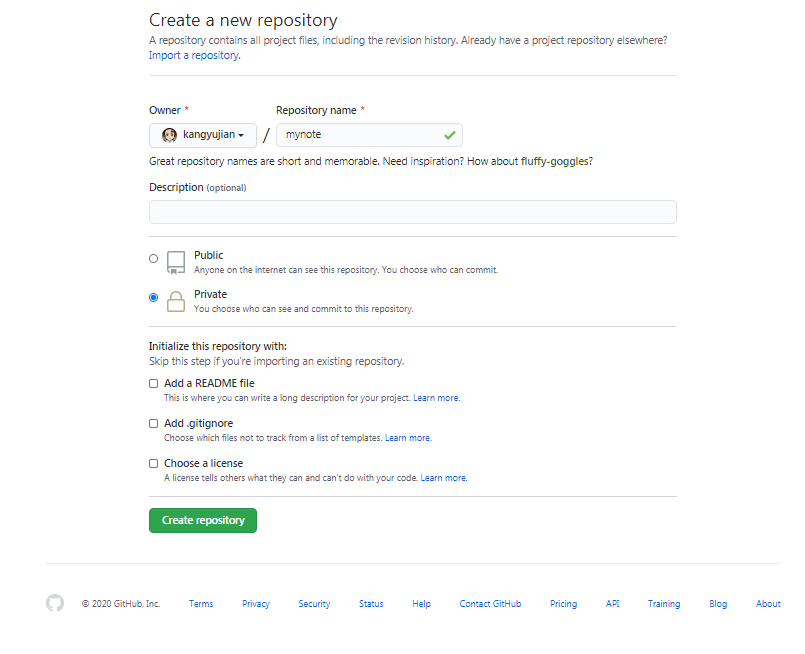

修改typera图片默认的位置
文件->偏好设置->图像->输入相对路径,我这里输入的是./images,保持相对路径同步到github上才可以顺利的看到自己的图片

修改主题
文件->偏好设置->外观->从网站上下载一个主题压缩包->将解压后的文件夹中的所有文件粘贴到主题目录中
主题目录位置在:
文件->偏好设置->外观->打开主题文件夹
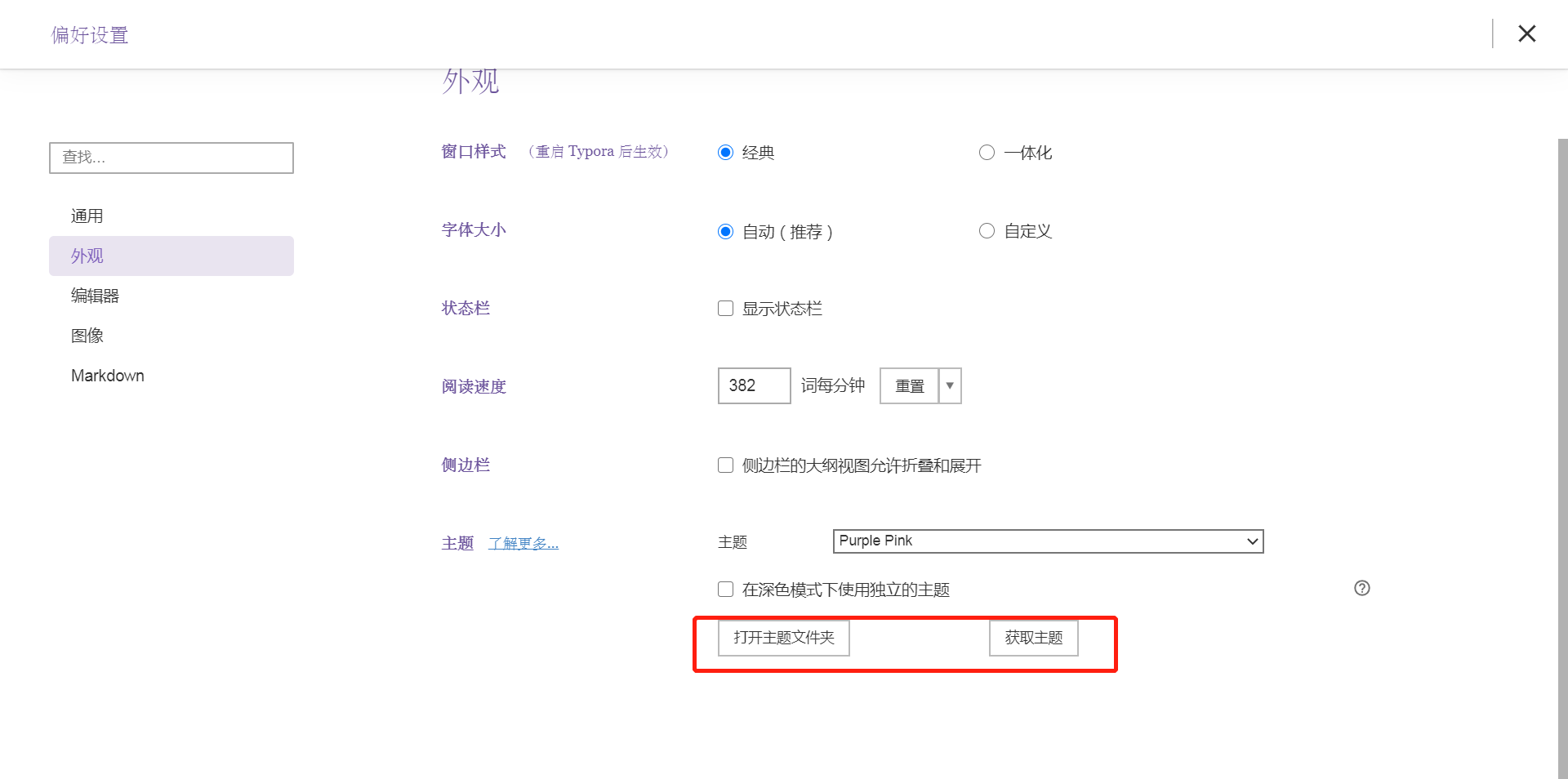
进入自己的本地文件夹
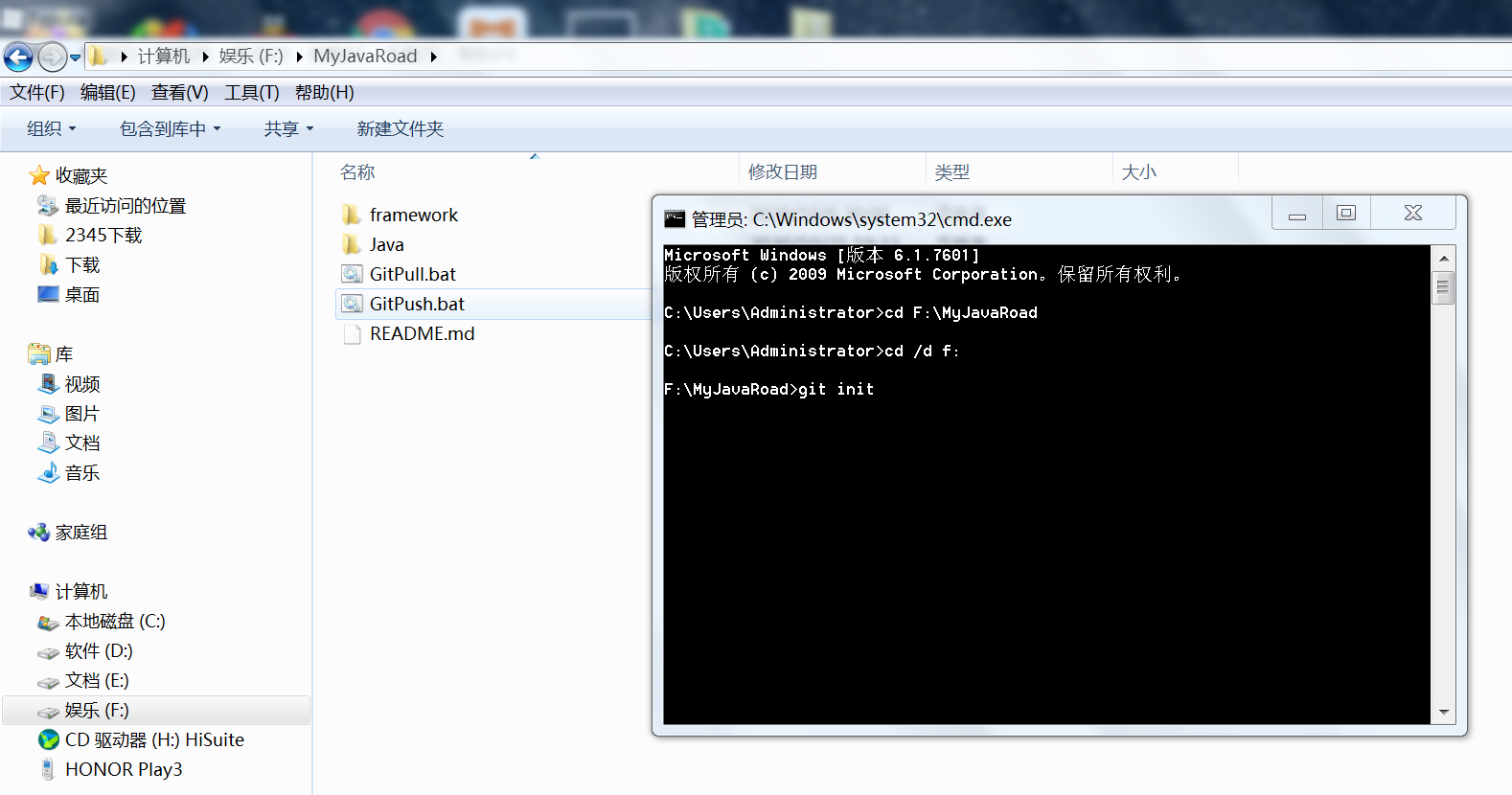
依次输入命令
git init
git add *
git commit -m "first commit"
git remote add origin https://gitee.com/xxxx/markdownFile.git
git push -u origin master
创建推送分支和拉取分支的脚本

GitPull.bat
echo "git pull orgin master...."
git pull origin master
GitPush.bat
echo "Start submitting code to the local repository"
echo "The current directory is:%cd%"
git add *
echo;
echo "Commit the changes to the local repository"
echo "please enter the commit info...."
set /p message=
set now=%date% %time%
echo %now%
git commit -m "%now% %message%"
echo;
echo "Commit the changes to the remote git server"
git push
echo;
echo "Batch execution complete!"
echo;
之后当你写完推送上去点击推送脚本就可以了,获取最新笔记只需要点击拉取脚本就可以了,很方便
参考:https://blog.csdn.net/oPengXiaoLiang/article/details/100678908